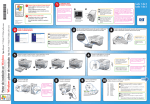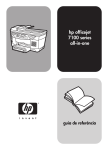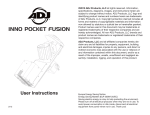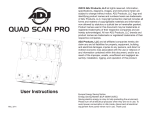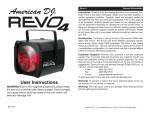Download HP Officejet 7110 All-in-One Printer Setup Poster
Transcript
Macintosh users: Start at step 1. Follow the steps in order. C8380-90156 *C8380-90156* *C8380-90156* Side 1 of 2 Page 1 sur 2 Make sure you are using the correct poster. Windows users: See other poster. See your box for exact contents and system requirements. Assurez-vous d'utiliser le bon poster. Utilisateurs Macintosh : commencez à l'étape 1. Suivez les instructions dans l'ordre. Utilisateurs Windows : consultez l'autre poster. Supports Macintosh 9.x and OS X Pour le contenu exact et la configuration requise, regardez dans le carton d'emballage. hp officejet 7110(xi)/7130(xi) tout-en-un Macintosh setup poster poster Macintosh hp officejet 7110(xi)/7130(xi) all-in-one Prend en charge Macintosh 9.x et OS X 1 2 (If included) Install the two-sided printing accessory (Le cas échéant) Installez l'accessoire d'impression recto-verso Install the automatic document feeder (ADF) tray Installez le bac d'alimentation automatique de documents (ADF) Make sure the tray snaps into place. Install the two-sided printing accessory (if included) with the button up. Assurez-vous que le bac d'alimentation s'enclenche. Installez l'accessoire d'impression recto-verso (le cas échéant) le bouton orienté vers le haut. a 3 b 4 Install the main paper tray and load plain white paper Installez le bac à papier principal et chargez du papier blanc ordinaire Connect the phone cord to connector 1 (the top jack) on the HP Officejet and then to a wall jack for your phone system. If connecting a phone, modem, or answering machine, see the Reference Guide. Connectez le cordon téléphonique au connecteur 1 (supérieur) de votre HP Officejet et à une prise téléphonique murale. Si vous connectez un téléphone, un modem ou un répondeur téléphonique, consultez le Guide de référence. d c a Connect the supplied phone cord Connectez le cordon téléphonique fourni e f b CONTINUE 5 6 Connect the USB cable Connectez le câble USB Connect the power Branchez le câble d'alimentation Do not connect your HP Officejet to a USB port on a keyboard or a non-powered USB hub. See the Reference Guide for more details. PRINT c 3 1 .5 310 V 0m A If you have an iMac, the back of your unit may look different. Sur un iMac, l'arrière de l'unité peut être différent. Ne connectez pas votre HP Officejet sur un port USB d'un clavier ou d'un concentrateur USB sans alimentation propre. Pour plus d'informations, reportezvous au Guide de référence. 7 Turn on your HP Officejet Allumez votre HP Officejet a b On 8 Choose your language and country/region Sélectionnez votre langue et votre pays/région 11 12 13 14 15 16 17 18 19 20 21 English Español Français Deutsch Português Nederlands Italiano Dansk Suomi Norsk Svenska SUITE a Look at the front-panel display. Enter the code for your language on the keypad, then confirm your selection. b Enter the code for your country/region, then confim your selection. Use the left and right arrows to scroll through the language and country/region selections. If you make a mistake, see the Reference Guide. a Consultez l'écran du panneau avant. Saisissez le code correspondant à votre langue sur le clavier, puis confirmez votre sélection. b Saisissez le code de votre pays/région, puis confirmez votre sélection. Utilisez les flèches gauche et droite pour faire défiler les listes de langues et pays/régions. Si vous faites une erreur, reportez-vous au Guide de référence. 9 a b Lift the door beneath the front panel until it locks into place. Release the gray print carriage latch. d Do not touch the copper contacts. Débloquez le loquet gris du chariot de l'imprimante. Retirez chaque cartouche d'encre de son emballage et retirez les bandes adhésives. Puis soulevez le chariot de l'imprimante pour accéder aux têtes d'impression. Retirez la protection en plastique et tout autre matériau d'emballage de l'intérieur de l'unité. hp officejet 7110(xi)/7130(xi) tout-en-un Unwrap and remove the tape from each printhead. Install each of the four printheads. Match the color and symbol on the top of the printhead to the color and symbol on the printhead carriage. e Push down the printhead handles until the printheads are fully seated. Ouvrez la porte située sous le panneau avant. hp officejet 7110(xi)/7130(xi) all-in-one c Then, lift the print carriage to access the printhead carriage. Remove the plastic carriage restraint and any other packaging from inside the unit. Macintosh setup poster poster Macintosh Side 2 of 2 Page 2 sur 2 Insert the printheads Insérez les têtes d'impression Ne touchez pas les contacts en cuivre. Move the print carriage latch down and make sure the loops catch the hooks. Snap the latch into place. For future reference: do not remove printheads until you are ready to replace them. Installez chaque tête d'impression. Faites correspondre la couleur et le symbole du haut situés sur la tête d'impression avec ceux situés sur le chariot d'impression. Abaissez le loquet du chariot d'impression et assurez-vous qu'il s'enclenche. Appuyez sur les poignées des têtes d'impression jusqu'à ce que les têtes soient correctement mises en place. Remarque : ne retirez pas les têtes d'impression tant que vous ne disposez pas des nouvelles. www.hp.com/support © Hewlett-Packard Company 2002 Printed in USA, Mexico, Germany, and Singapore Imprimé aux Etats-Unis, au Mexique, en Allemagne et à Singapour 10 Insert the ink cartridges Insérez les cartouches d'encre Hold the ink cartridge away from clothing. Ink may splash. Faites attention à vos vêtements. Des projections d'encre risquent de vous tacher. a Unwrap the ink cartridges. Hold each cartridge away from you as you remove the tape. Do not touch the copper contacts. b Insert the black ink cartridge into the left side of the print carriage. Insert the tri-color ink cartridge on the right side. c Close the door. a Déballez les cartouches et tenez-les éloignées de vous lorsque vous enlevez la bande adhésive. Ne touchez pas les contacts en cuivre. b Insérez la cartouche d'encre noir sur le côté gauche du chariot d'impression. Insérez la cartouche couleur sur le côté droit. c Fermez la porte. Gray print carriage latch Loquet gris du chariot de l'imprimante Do not touch the copper contacts. Ne touchez pas les contacts en cuivre. 11 Do not touch the tower. Ne touchez pas la tour. 12 Align the printheads Alignez les têtes d'impression a TOP INSTRUCTIONS to Perform 4800 Optimized DPI Alignment To get the best print quality, you should align your print heads using this page. Follow these steps: Install the software and run the Setup Assistant Installez le logiciel et exécutez l'assistant d'installation Turn on your Macintosh and wait for it to finish starting up. Insert the HP Officejet software CD. b Double-click the HP All-in-One installer icon. Macintosh OS X and OS 9.x screens may be different. Step 1. Load the TOP of this page face down on the scanner glass in the front right corner. Step 2. Press Enter on the front panel when prompted. Step 3. "4800 optimized align complete" displays on the front panel when you are done. Please recycle or discard this page. Les écrans pour Macintosh OS X et OS 9.x peuvent être différents. Click Install to do an easy install, then click Continue. If prompted, restart your computer. d Make sure you complete the Setup Assistant. Your HP Officejet must be turned on while you complete software installation. If you are using OS X, add the HP Officejet with the Print Center. Cliquez deux fois sur l'icône HP AiO Installer. Allumez votre Macintosh et attendez qu'il soit prêt. Insérez le CD du logiciel HP Officejet. c Cliquez sur Install pour effectuer une installation simple, puis cliquez sur Continuer. Si vous y êtes invité, redémarrez votre ordinateur. Leave the HP Officejet on for at least ten more minutes to finish charging. La procédure de l'assistant d'installation doit être menée à son terme. Votre HP Officejet doit être sous tension pendant l'installation du logiciel. Si vous utilisez OS X, ajoutez l'HP Officejet dans le Print Center. Laissez l'HP Officejet allumée pendant au moins dix minutes supplémentaires pour terminer l'installation. a When prompted, press the Enter button on the front panel to begin alignment. Two pages print: an alignment page and a 4800 dpi alignment page with instructions and test patterns. Printing both pages takes about eight minutes. b When prompted, place the 4800 dpi alignment page face down on the glass, with the top of the page in the front right corner. Make sure it is straight. Press Enter again. c Discard or recycle the printouts. See the Reference Guide for troubleshooting information, and for information on printing or copying at 4800 optimized dpi. a Lorsque vous y êtes invité, appuyez sur le bouton Entrée du panneau avant pour lancer l'alignement. Deux pages s'impriment : une page d'alignement et une page d'alignement 4800 ppp avec des instructions et des motifs d'impression. L'impression des deux pages prend environ huit minutes. b Lorsque vous y êtes invité, placez la page d'alignement 4800 ppp le texte orienté vers la vitre, le haut de la page dans le coin avant droit. Vérifiez que la page est bien droite, puis appuyez sur Entrée. c Jetez ou recyclez les feuilles imprimées. Pour obtenir des informations relatives au dépannage et à l'impression ou la copie en mode 4800 ppp optimisé, reportez-vous au Guide de référence.
This document in other languages
- français: HP Officejet 7110 All-in-One Printer